Como baixar vídeos do Linkedin [PC e celular]
Se alguém publicou um vídeo que você gostou no LinkedIn e quer baixar para assistir quando quiser, veja essa dica
Se alguém publicou um vídeo que você gostou no LinkedIn e quer baixar para assistir quando quiser, veja essa dica
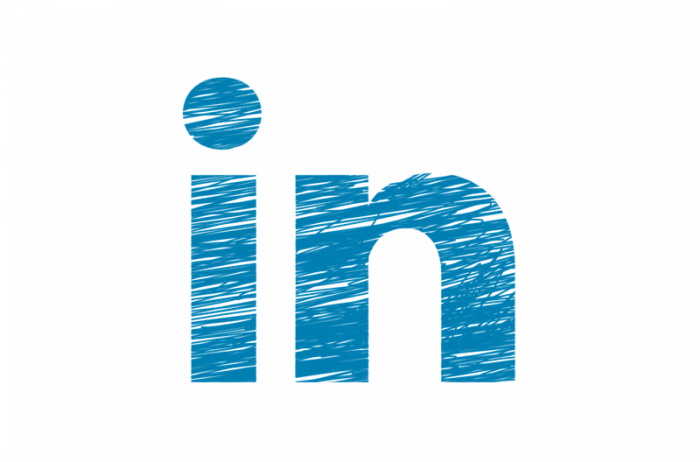
Para começo de conversa, vamos deixar claro que não é um tutorial sobre como baixar vídeos com links do YouTube que foram publicados no LinkedIn. Estamos falando de vídeos publicados na plataforma do LinkedIn. São algumas as alternativas que você tem.
Todos os usuários que são estudantes do projeto LinkedIn Learning podem baixar cursos e vídeos individuais na maioria dos dispositivos móveis (como smartphones e tablets) usando o aplicativo do LinkedIn Learning para iOS (iPhone) e Android.
Se você não tem, baixe:
Note que a visualização offline está disponível apenas pelo aplicativo do LinkedIn. Ainda não é possível baixar vídeos no computador, usando a versão Web. Para acessar o conteúdo baixado, os usuários devem entrar em suas contas do LinkedIn Learning. O login no aplicativo é válido por 30 dias. Após esse período, o aplicativo pedirá que os usuários autentiquem novamente suas credenciais da conta novamente com assinatura ativa.
Como baixar um curso no LinkedIn Learning
Todos ficam disponíveis na guia ” Meus cursos” e em “baixados” no Android e no iOS.
Se alguém publicou um vídeo que você gostou e quer baixar para assistir quando quiser, não é preciso usar nenhum programa ou aplicativo adicional. Se você está no computador, basta seguir alguns passos e terá a chance de salvar uma cópia.
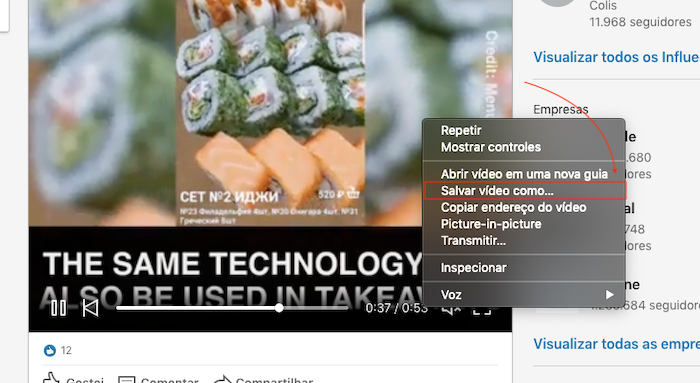
O LinkedIn não coloca nenhum obstáculo para o download de vídeos via desktop.
Caso esteja no celular, tente usar a versão mobile da página no Google Chrome.
